Omogućite automatski kiosk način prezentacije u PowerPoint 365

Želite predstaviti slajdove bez nadzora na poslovnom sastanku ili sajmu? Ovdje naučite kako omogućiti kiosk način rada u PowerPoint 365.
Mogli biste se iznervirati kada dobijete neželjenu poštu s obavijestima kanala Teams za cijelu tvrtku koje nisu povezane s vama. Evo kako ih isključiti.
Idite na postavke Microsoft Teams. Odatle ćete htjeti kliknuti strelicu prema dolje pored spominjanja kanala i isključiti je. Isto biste trebali učiniti i za spominjanje timova.
Isprobajte verziju programa Microsoft Teams Progressive Web App i onemogućite obavijesti kada od vas zatraži dopuštenje.
Jedna od značajki Microsoftovih timova je mogućnost da korisnici označe cijeli kanal. Ovo može biti od pomoći kada želite privući pažnju svakog člana kanala, ali ako ste netko tko se voli usredotočiti na svoj posao, onda bi vas moglo smetati kada dobijete neželjenu poštu s obavijestima o kanalima Teams za cijelu tvrtku koje nisu nema veze s tobom. Stephanie Stimac, zaposlenica Microsofta, nedavno je izrazila svoju frustraciju zbog toga, a danas ćemo opisati kako ga možete isključiti kako biste zaustavili bol.
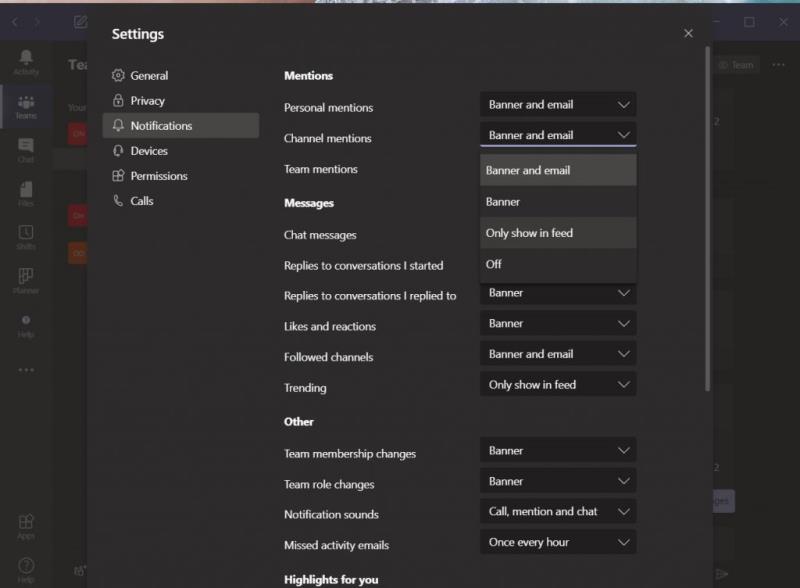
Kao što smo prije opisali , možete posjetiti postavke obavijesti u Microsoftovim timovima da biste kontrolirali spominjanja na cijelom kanalu. Da biste tamo došli, kliknite ili dodirnite svoju profilnu sliku u gornjem desnom kutu zaslona. Nakon toga kliknite ili dodirnite Postavke. Zatim idite na obavijesti. Odatle ćete htjeti kliknuti strelicu prema dolje pored spominjanja kanala i isključiti je. Isto biste trebali učiniti i za spominjanje timova. Ovo će isključiti obavijest, ali ako želite, možete je postaviti da se prikazuje samo u feedu, tako da nećete dobiti obavijest o pločici ili banneru, već tihu obavijest u feedu aktivnosti Teams.
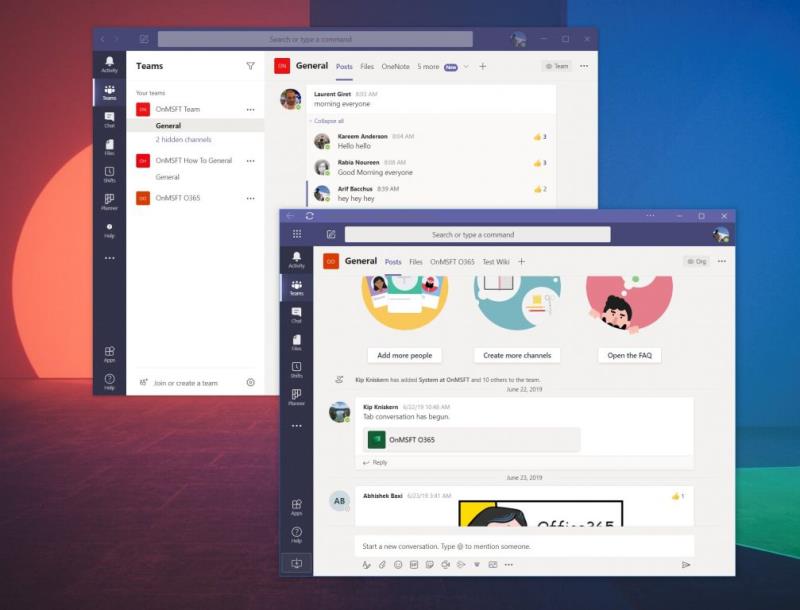
Kao što je istaknuo Chris Randall na Twitteru , ponekad kontrole obavijesti u Microsoftovim timovima možda uopće neće raditi. Ili, kako je istaknuo Lyle Dodge , ljudi bi mogli označiti kanal na kojem objavljuju, tako da ćete na kraju dobiti značku obavijesti za taj kanal.
Iako to još nismo iskusili (pa stoga ne možemo provjeriti ova dva iskustva), pretpostavljamo da čak i ako promijenite svoje postavke, možda ćete ipak dobiti obavijest. Ako je to slučaj, možda biste željeli upotrijebiti Microsoft Teams Progressive Web aplikaciju kako biste u potpunosti izbjegli obavijesti o kanalu ili timu.
Baš kao što smo opisali kada smo razgovarali o otvaranju više Teams kanala , to možete učiniti prilično jednostavno. Za početak ćete se htjeti prijaviti sa svojim računom Microsoft Teams na webu putem preglednika po izboru. To najbolje funkcionira u Chromeu ili novom Microsoft Edgeu. Kada se prijavite, svakako odbacite ljubičastu obavijest koja pita o obavijestima. Ako to učinite, nećete dobiti nikakvu obavijest u Microsoftovim timovima, što i želimo.
U Microsoft Edgeu, nakon što završite, možete stvoriti progresivnu web-aplikaciju klikom na . . . gumb u gornjem desnom kutu zaslona. Nakon toga kliknite gdje piše Apps. Tada ćete vidjeti logotip Teams i htjet ćete kliknuti Instaliraj ovo mjesto kao aplikaciju. Ovo će zatim iskočiti Teams u vlastiti prozor, s ljubičastom naslovnom trakom i iskustvom sličnim izvornoj aplikaciji za stolna računala.
Za Google Chrome kliknite točkice okrenute prema dolje u gornjem desnom kutu zaslona. Nakon toga kliknite Više alata, a zatim Kreiraj prečac. Obavezno kliknite potvrdni okvir Otvori kao prozor, a zatim kliknite Stvori. Tada ćete dobiti Teams Progressive Web App.
Aplikacija Teams Progressive Web izgledat će i osjećati se kao izvorna aplikacija za stolna računala. Nema velike razlike među njima. Međutim, budući da se obavijesti u progresivnoj web aplikaciji obrađuju putem web-preglednika, ako odbacite početnu opciju koja ih traži, imat ćete čisto iskustvo, gdje se sve vaše obavijesti samo prikazuju u Aktivnosti, bez ikakvih zvukova ili upozorenja .
Kontrola obavijesti o spominjanju kanala i tima samo je jedna od mnogih značajki koje možete podesiti. Tijekom proteklih nekoliko mjeseci, opširno smo pokrili timove. Razgovarali smo o tome kako možete koristiti Power Apps , kako stvoriti prilagođene postavke videa, zvučnika i zvuka , pa čak i pogledali neke od postavki koje biste možda željeli promijeniti . Naš centar za Teams pokriva vas, stoga svakako provjerite.
Želite predstaviti slajdove bez nadzora na poslovnom sastanku ili sajmu? Ovdje naučite kako omogućiti kiosk način rada u PowerPoint 365.
Mobilna aplikacija Microsoft Teams sada podržava videopozive među ostalim značajkama dostupnim u verziji aplikacije za pregled.
Microsoft Lists je aplikacija Microsoft 365 koja vam pomaže pratiti informacije i organizirati svoj rad. Također ga možete koristiti u Teams i Sharepoint. Saznajte više.
Evo pogleda kako možete ostati produktivni uz Microsoft To do u sustavu Windows 10
Evo nekoliko uobičajenih problema s riječima i kako ih možete riješiti
Zaboravili ste spremiti svoju Excel bilježnicu? Evo pogleda kako ga možete oporaviti.
Evo kako možete koristiti To Do u Outlooku s Microsoft 365 za svoju prednost produktivnosti.
Evo pogleda na neke od najčešćih problema OneDrive i kako ih možete riješiti
Jeste li ikada čuli za Microsoft Yammer? To je alat za društveno umrežavanje koji će vam pomoći da se povežete i stupite u interakciju s ljudima u cijeloj vašoj organizaciji, a danas se dobro bavite njime.
Je li se vaša tvrtka upravo uključila s Microsoft 365? Evo pogleda na neke postavke koje biste trebali konfigurirati da biste prilagodili Microsoft 365 online iskustvo kako biste ga učinili svojim vlastitim.
Evo nekih od najčešćih kodova pogrešaka programa Microsoft Excel i kako ih možete popraviti.
Evo kako možete upravljati sastancima u Outlooku
Ako koristite Windows 10 i tražite besplatne načine za snimanje zaslona, dostupne su opcije. Postoje tri besplatna načina za snimanje zaslona
Evo pogleda na neke uobičajene pogreške formule Excel i kako ih možete popraviti
Microsoftov Bing sada čini više od jednostavnog pretraživanja weba. Također može prikazati rezultate unutar vaše organizacije, uključujući datoteke, kontakte i
Je li vaša pristigla pošta nered u Outlooku? Pokušajte postaviti pravila. U našem najnovijem vodiču za Microsoft 365 dobro objasnite kako možete koristiti pravila za automatsko premještanje, označavanje i odgovaranje na poruke e-pošte.
Provodite više vremena u e-mailovima ovih dana? Evo pogleda na neke od naših najboljih praksi za Microsoft Outlook u sustavu Windows 10.
Evo kako možete iskoristiti kôd za svoju pretplatu na Microsoft 365 ili Office 365
Kada dodate datoteku u odjeljak datoteka vašeg Microsoft tima, mogu je uređivati svi u Microsoft timovima, a ne samo kreator datoteke. Tamo su
Jeste li upravo kupili Surface Duo? Ako jeste, evo nekih od naših omiljenih savjeta i trikova o tome kako možete najbolje iskoristiti Microsoft Teams na Android uređaju s dva zaslona.
Bluetooth je brz i praktičan način za dijeljenje datoteka između dva uređaja. Ovaj vodič vam pomaže da lako pošaljete datoteke putem Bluetooth-a koristeći Windows 10.
Evo pogleda na 10 najboljih tipkovničkih prečaca u sustavu Windows 10 i kako ih možete koristiti u svoju korist za posao, školu i još mnogo toga.
Sjećate li se dana kada je Bluetooth bio tako velika stvar? Saznajte kako jednostavno slati datoteke s Windows 10 putem Bluetootha u našem vodiču.
Microsoft Teams jedna je od najistaknutijih platformi za video konferencije za tvrtke u današnjem dobu pandemije. U ovom vodiču naučite kako blokirati kontakte i upravljati komunikacijom u Microsoft Teamsu.
Minecraft sela stvaraju predah od obično usamljeničkog života okupljanja i izrade u igri. Otkrijte najbolje seljake i njihove poslove.
Slijedite ovaj vodič o tome kako promijeniti pozadinu uz savjete za personalizaciju radne površine u sustavu Windows 11.
Naučite kako postaviti više monitora na Windows 10 na ovom blogu. Ovaj vodič sadrži korake za konfiguraciju, personalizaciju i rješavanje problema s dvostrukim monitorima.
Saznajte kako lako deinstalirati aplikacije u Windows 10 i osloboditi prostor na vašem uređaju.
Discord web-mjesto, aplikacija, pa čak i mobilna aplikacija imaju svoj način prilagođavanja razine zumiranja na Discordu radi bolje pristupačnosti.
Umorni ste od tih filtera na Snapchat fotografijama? Saznajte kako ukloniti Snapchat filtere sa spremljenih fotografija uz jednostavne korake.




























